Gestionați marcajele de tip Kindle Fire în browserul de mătase
Când obțineți noul dvs. Kindle Fire, browserul Silk vine preîncărcat cu marcaje populare ale site-urilor web. Iată cum puteți scăpa de ele și adăugați-vă propriul dvs.
Deschide browserul Kindle Fire și atinge Web în partea de sus.

Apoi atingeți pictograma Marcaje din partea de jos a ecranului.
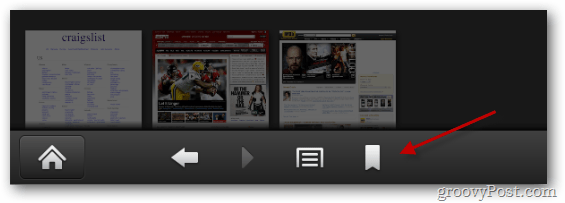
Pentru a șterge oricare dintre acestea, atingeți și țineți apăsat un marcaj până când vedeți meniul următor. Atingeți Ștergere.
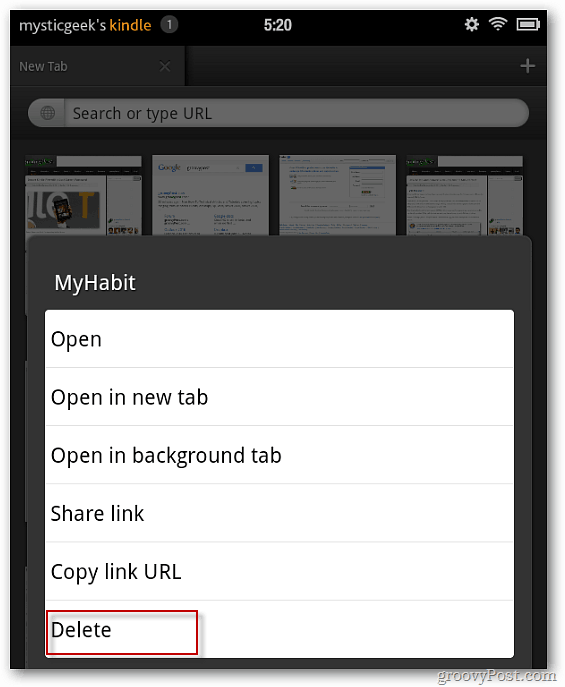
Apoi atingeți OK când apare mesajul de confirmare Ștergere marcaj.
![sshot-2011-12-17- [18-05-17] sshot-2011-12-17- [18-05-17]](/images/howto/manage-kindle-fire-bookmarks-in-silk-browser_4.png)
Faceți asta pentru fiecare marcaj preîncărcat pe care nu-l mai doriți. Mult mai curat!
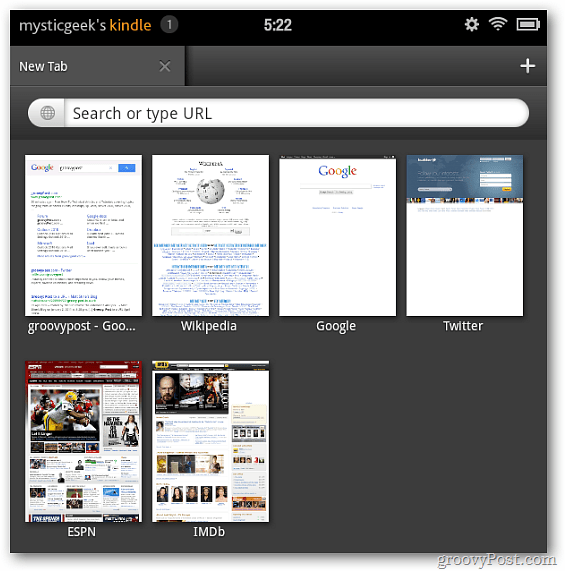
Acum adaugă marcajele dorite. În timp ce vă aflați pe un site, atingeți pictograma marcaje din partea de jos. Apoi atingeți semnul plus care este afișat pe miniatura paginii.
![sshot-2011-12-17- [17-41-48] sshot-2011-12-17- [17-41-48]](/images/howto/manage-kindle-fire-bookmarks-in-silk-browser_6.png)
Introduceți un nume pentru marcaj și atingeți OK.
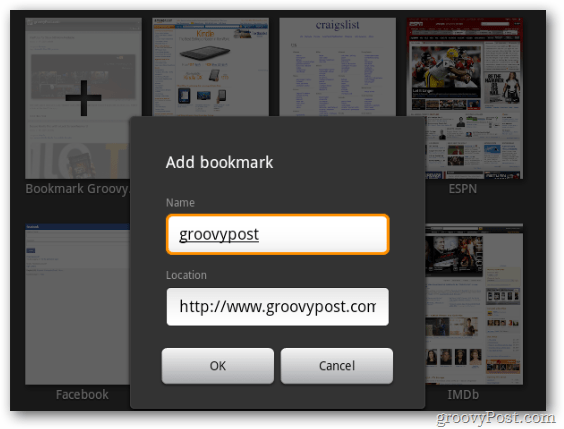
Faceți asta pentru fiecare pagină pe care doriți să o marcați. Aici am șters toate marcajele preîncărcate și am adăugat opt noi.
![sshot-2011-12-17- [17-55-42] sshot-2011-12-17- [17-55-42]](/images/howto/manage-kindle-fire-bookmarks-in-silk-browser_8.png)
Dacă nu ați făcut-o deja, asigurați-vă că vă protejați datele private. Activați parola de blocare pe ecranul dvs. Kindle.










Lasa un comentariu